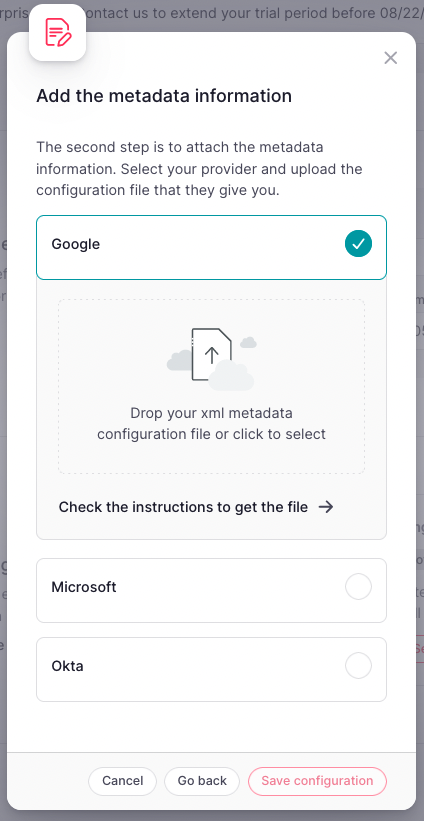Um die SSO-Konfiguration mit Factorial vorzunehmen, muss die für die SSO-Verbindung zuständige Person im Kundenunternehmen Factorial eine Metadaten-Datei zur Verfügung stellen
Schritte zum folgen
- Gehen Sie zur Google Admin-Konsole
- Klicken Sie auf Web- und mobile Anwendungen
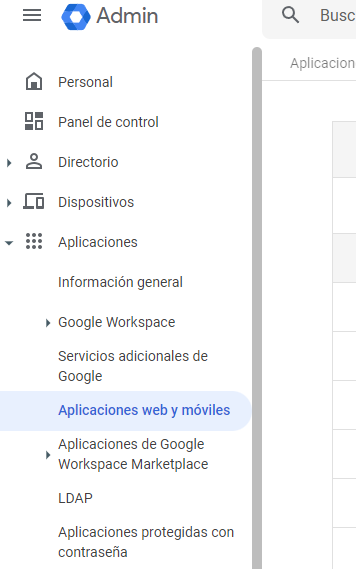
3. Klicken Sie auf Anwendung hinzufügen und dann auf Benutzerdefinierte SAML-Anwendung hinzufügen
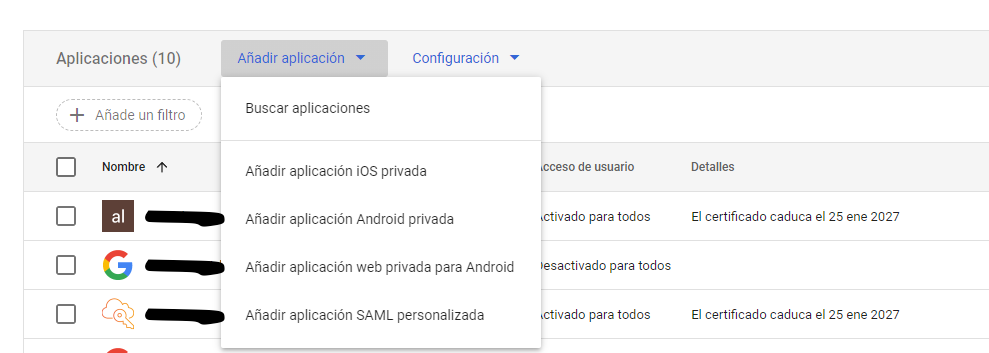
4. Fügen Sie den SAML-Anwendungsnamen hinzu
5. Klicken Sie auf Weiter
-Sep-20-2022-02-06-11-90-PM.png)
6. Überspringen Sie Schritt Nummer zwei
7. Füllen Sie im dritten Schritt die erforderlichen Felder gemäß dieser Konfiguration aus:
**ACS URL (Assertion Consumer Service URL):**
https://factorial-production.auth.eu-central-1.amazoncognito.com/saml2/idpresponse
**Entity ID:**
urn:amazon:cognito:sp:eu-central-1_Y8iEmyaEp
**Name ID configuration
Name ID format:**
UNSPECIFIED
**Name ID:**
Basic Information > Primary email
8. Fügen Sie die Zuordnungsattribute gemäß dieser Tabelle hinzu:
**Atribute mappings
Google Directory attributes | App attributes**
Basic Information > Primary email | email
Basic Information > First name | given_name
Basic Information > Last name. | family_name
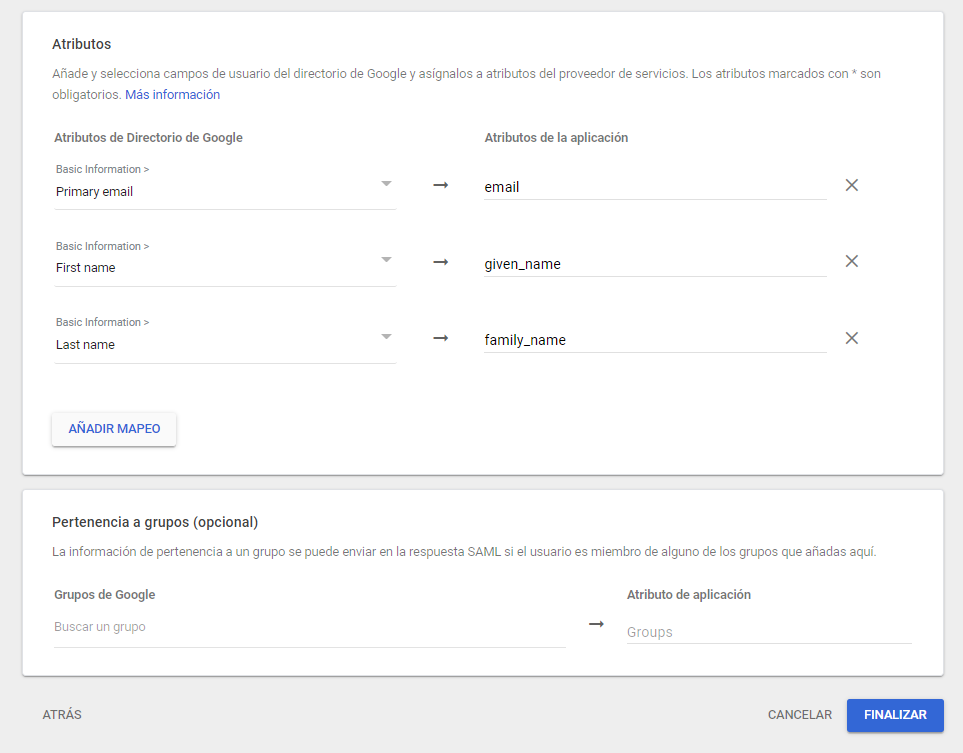
Wenn Sie die App-Attribute nicht ändern möchten, sollten Sie uns die primäre E-Mail-Adresse, den Vornamen und die Nachnamen-IDs mitteilen.
9. Klicken Sie auf Fertig stellen und Ihre neue SAML-Anwendung wird erstellt.
Um Mitgliedern Ihrer Organisation die Nutzung dieser SAML-Anwendung zu ermöglichen , gibt es einen Benutzerzugriffsblock, der zunächst standardmäßig auf „Für alle deaktiviert“ eingestellt ist. Um den Dienst für Ihre Organisation zu aktivieren, klicken Sie auf „Weitere Details“ und aktivieren Sie ihn anschließend.
.png)
.png)
10. Laden Sie die Metadatendatei herunter
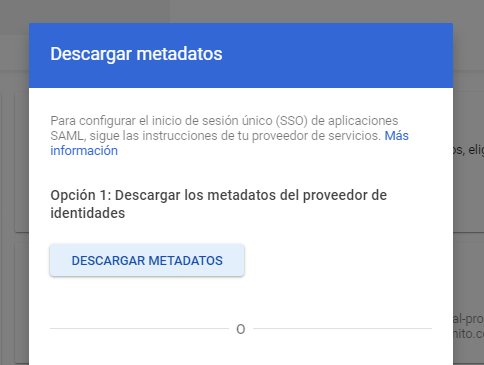
In Factorial
- Gehen Sie in Ihrer Seitenleiste auf Einstellungen
- Klicken Sie unter Allgemein auf Unternehmensdetails
- Scrollen Sie nach unten, bis Sie Single Sign On (SSO) finden
- Klicken Sie auf SAML SSO einrichten
- Fügen Sie die Domäne Ihres Unternehmens hinzu: Fügen Sie nur die Domäne hinzu, z. B. müssen Sie bei hello@factorialhr.com nur factorialhr.com angeben. Wenn Ihr Unternehmen mehrere Domains hat, fügen Sie diese hier ebenfalls hinzu.
- Klicken Sie auf Nächster Schritt
- Aktivieren Sie Google
- Ziehen Sie die heruntergeladene Metadaten-XML-Datei per Drag & Drop (oder wählen Sie sie auf Ihrem Computer aus)
- Klicken Sie auf Konfiguration speichern